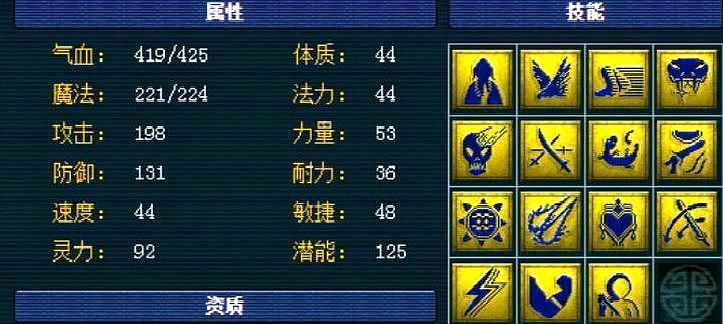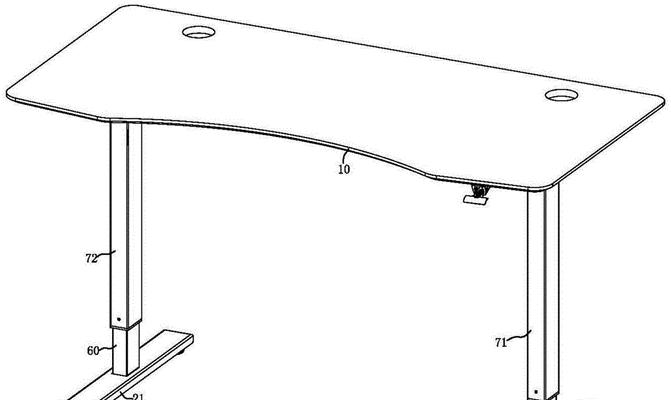电脑启动太慢怎么解决(15个简单方法帮你提速)
随着科技的发展,电脑已成为我们生活中必不可少的工具之一。然而,有时我们会发现电脑启动变得缓慢,让人感到十分沮丧。本文将为你介绍15个简单而有效的方法,帮助你解决电脑启动太慢的问题。
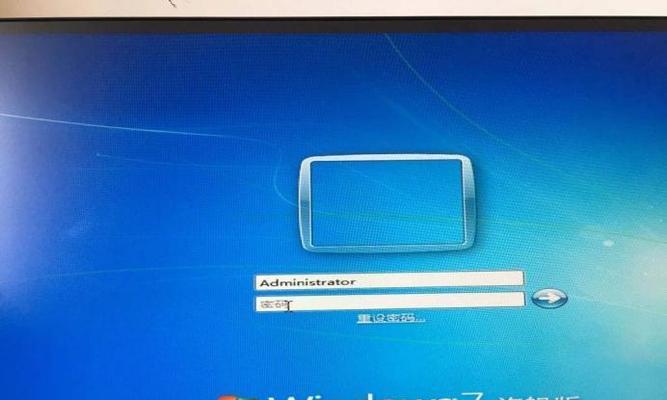
一:清理系统垃圾
清理系统垃圾是提速的第一步。在开始菜单中找到“运行”并输入“%temp%”后回车,这将打开系统临时文件夹。删除该文件夹中的所有内容。
二:优化启动项目
通过打开任务管理器,选择“启动”选项卡,可以看到开机自启动的程序列表。禁用那些你不需要每次启动的程序,只保留必要的应用程序。

三:清理硬盘空间
当硬盘空间不足时,会导致电脑运行缓慢。可以使用磁盘清理工具来删除不需要的文件和程序,以释放更多的硬盘空间。
四:更新操作系统和驱动程序
定期更新操作系统和驱动程序是保持电脑良好性能的关键。确保你的系统和驱动程序都是最新版本,以获得更好的启动速度。
五:升级硬件配置
如果你的电脑配置较低,可能无法满足现代软件的需求,导致启动变慢。考虑升级内存、硬盘或者处理器等硬件部件,以提高启动速度。

六:优化启动顺序
在BIOS设置中,可以调整硬盘和其他设备的启动顺序。将硬盘设置为第一启动设备,可以减少启动时间。
七:关闭自动更新
自动更新功能可能会在电脑启动时占用大量资源,导致启动速度变慢。关闭自动更新,改为手动更新,可以提高启动速度。
八:清理桌面图标
桌面上过多的图标可能会影响电脑启动速度。将不常用的图标删除或移动到文件夹中,可以提高启动速度。
九:优化启动磁盘
使用磁盘碎片整理工具来对硬盘进行碎片整理,可以提高磁盘读取速度,从而加快电脑启动速度。
十:关闭不必要的服务
在任务管理器的“服务”选项卡中,禁用那些你不需要的服务。这些服务会在系统启动时加载,占用系统资源并降低启动速度。
十一:清理注册表
注册表是操作系统的核心组件,但长时间使用后可能会积累大量无效和过时的信息,导致启动缓慢。使用注册表清理工具来清理无效的注册表项。
十二:关闭特效和动画
在系统属性中,可以关闭一些视觉效果和动画,以减少对系统资源的占用,从而提高启动速度。
十三:使用SSD硬盘
SSD硬盘相比传统硬盘具有更快的读写速度,可大幅提高电脑的启动速度。考虑将系统安装在SSD硬盘上。
十四:杀毒软件优化
杀毒软件在启动时可能会进行全盘扫描,导致启动缓慢。设置杀毒软件仅在闲置时进行扫描,或者更换轻量级杀毒软件。
十五:定期重装系统
长时间使用后,系统可能会变得臃肿且启动缓慢。定期重装操作系统可以清除无用的文件和程序,使系统焕然一新。
电脑启动太慢不仅浪费时间,还会影响工作效率。通过清理系统垃圾、优化启动项目、更新操作系统和驱动程序等方法,可以提高电脑启动速度,使你的工作更加高效。
版权声明:本文内容由互联网用户自发贡献,该文观点仅代表作者本人。本站仅提供信息存储空间服务,不拥有所有权,不承担相关法律责任。如发现本站有涉嫌抄袭侵权/违法违规的内容, 请发送邮件至 3561739510@qq.com 举报,一经查实,本站将立刻删除。
关键词:电脑启动
- 中型皮甲片在魔兽世界中的获取途径是什么?如何高效收集?
- 如何提升自己在王者荣耀中的段位至王者?技巧有哪些?
- 相机镜头的作用是什么?
- 魔兽世界烹饪技能如何提升?冲泡技巧有哪些?
- 新途安网关设置方法是什么?遇到问题如何解决?
- usb主机路由器是什么?usb主机路由器的使用场景有哪些?
- 相机电池充电器状态图标含义是什么?如何识别?
- 在魔兽世界中制作大剪刀的方法是什么?
- 小米唱片音箱使用方法是什么?
- 红石充电器的制作方法是什么?
妙招大全最热文章
- 《和平精英捏脸在哪里打开?》(探寻和平精英中捏脸功能的解锁地点)
- FPS从100多突然变低到10几,如何解决?(应对突降FPS,提高游戏体验)
- Win10虚拟内存设置多少合适16G(优化系统性能的关键设置)
- 笔记本电脑开机黑屏没反应怎么办?如何快速诊断和解决?
- 绕过苹果手机ID锁的激活工具推荐(寻找解决方案,解除苹果手机ID锁限制)
- 手机突然黑屏无法开机的原因及解决方法(手机黑屏无反应)
- Win7系统进入BIOS设置界面方法详解(快速、简单的进入BIOS设置界面)
- 微信好友转移教程——快速搬迁至新微信号(告别老号)
- B站电脑端视频缓存方法详解(教你轻松将B站视频保存到本地)
- 火炬之光3修改器如何使用?遇到问题怎么办?
- 最新文章
-
- 魔兽前后对比怎么调整?有哪些设置和调整方法?
- 彩虹热水器排空气的正确方法是什么?操作步骤复杂吗?
- 魔兽世界80级后如何刷坐骑?刷坐骑的效率提升技巧有哪些?
- 热水器喷水后漏电的原因是什么?
- 机顶盒架子的正确安装方法是什么?安装过程中需要注意什么?
- aruba501配置方法是什么?如何增强wifi信号?
- 英雄联盟4蚁人战斗技巧是什么?
- 通用热水器气管安装步骤是什么?
- 洛克王国如何捕捉石魔宠物?捕捉石魔的技巧有哪些?
- 辐射4中如何设置全屏窗口模式?
- 英雄联盟螳螂升到16级攻略?快速升级技巧有哪些?
- 杰斯的水晶如何使用?在英雄联盟中有什么作用?
- 王者荣耀手机端下载流程是什么?
- 创新音箱2.0设置方法有哪些?
- 王者荣耀频繁闪退怎么办?
- 热门文章
- 热门tag
- 标签列表
- 友情链接